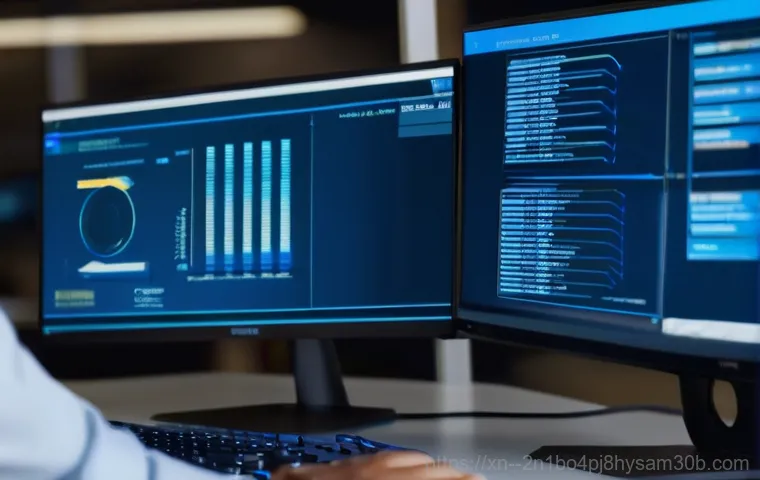안녕하세요, 여러분! 컴퓨터 사용하시면서 갑자기 화면이 파랗게 변해버리는 ‘블루스크린’ 경험, 한 번쯤 있으실 거예요. 그 순간의 당황스러움과 막막함은 정말 이루 말할 수 없죠.
특히 ‘VIDEO_MEMORY_MANAGEMENT_INTERNAL’이라는 메시지는 마치 컴퓨터가 외계어를 하는 것처럼 느껴질 때도 있는데요, 이게 사실은 우리 컴퓨터의 아주 중요한 부분, 바로 그래픽 카드 메모리 관리 시스템에 문제가 생겼다는 신호랍니다. 요즘 고사양 게임이나 영상 편집, 복잡한 디자인 작업을 많이 하는 분들이라면 더욱 흔하게 겪을 수 있는 오류이기도 하고요.
저도 얼마 전 중요한 작업 중에 갑자기 이 블루스크린을 만나서 정말 식겁했던 경험이 있어요. 소중한 자료를 날릴까 봐 얼마나 가슴 졸였는지 모릅니다. 그래서 오늘은 여러분과 함께 이 pesky 한 오류의 원인을 깊이 파헤치고, 속 시원하게 해결할 수 있는 비법들을 하나하나 알려드릴까 해요.
단순히 메모리 재장착 같은 기본을 넘어, 제가 직접 시도해보고 효과를 봤던 최신 해결책들까지 모두 다요! 그럼, 이 귀찮은 문제를 한 방에 끝낼 수 있는 실질적인 방법들을 지금부터 자세히 알아보도록 할게요.
그래픽 카드 드라이버, 최신 버전으로 관리하는 비법

컴퓨터에 ‘VIDEO_MEMORY_MANAGEMENT_INTERNAL’ 블루스크린이 떴을 때, 가장 먼저 의심해봐야 할 부분이 바로 그래픽 카드 드라이버입니다. 드라이버는 하드웨어와 운영체제가 서로 대화할 수 있도록 돕는 일종의 통역사 역할을 하는데요, 이 통역사가 오래되거나 손상되면 그래픽 카드와 윈도우 사이의 정보 교환에 오류가 생겨 말썽을 일으키곤 합니다. 저도 한 번은 최신 게임을 설치하고 들뜬 마음에 실행했는데, 갑자기 파란 화면이 뜨면서 드라이버 문제라는 메시지가 뜨더라고요. 그 이후로는 무조건 그래픽 카드 제조사 홈페이지에서 최신 드라이버를 다운로드해서 설치하는 습관을 들였습니다. 버그가 수정되고 성능이 최적화된 최신 드라이버는 시스템 안정성에 정말 큰 영향을 줍니다. 특히 고사양 게임이나 영상 편집처럼 그래픽 카드를 많이 사용하는 작업에서는 드라이버 관리가 선택이 아닌 필수죠.
드라이버, 왜 최신이 중요할까요?
그래픽 카드 드라이버가 최신 상태를 유지해야 하는 이유는 여러 가지가 있습니다. 첫째, 최신 드라이버에는 기존 버전에서 발견되었던 버그들이 수정되어 시스템 안정성이 크게 향상됩니다. 둘째, 새로운 게임이나 애플리케이션에 대한 최적화가 포함되어 있어, 더욱 부드럽고 쾌적한 사용 환경을 제공하죠. 셋째, 보안 취약점 개선도 이루어지기 때문에 외부 위협으로부터 시스템을 보호하는 데 도움을 줍니다. 제가 직접 겪어보니, 드라이버를 제때 업데이트하지 않았을 때는 게임 도중 프레임 드랍이 심하거나 아예 게임이 튕기는 현상이 잦았는데, 최신 드라이버로 바꾸니 거짓말처럼 모든 문제가 해결되었어요. 이처럼 드라이버 하나만 잘 관리해도 컴퓨터의 전반적인 성능과 안정성을 크게 끌어올릴 수 있답니다.
안전하게 드라이버 업데이트 하는 순서
드라이버를 안전하게 업데이트하는 방법은 몇 가지가 있지만, 가장 확실한 방법은 그래픽 카드 제조사(NVIDIA, AMD 등)의 공식 홈페이지에서 직접 최신 버전을 다운로드하여 설치하는 것입니다. 간혹 윈도우 업데이트를 통해 드라이버가 자동으로 설치되기도 하지만, 이 경우 호환성 문제가 생길 수도 있기 때문에 저는 권장하지 않아요. 제 경험상, 가장 깔끔하게 설치하는 방법은 DDU(Display Driver Uninstaller)와 같은 전문 프로그램을 이용해 기존 드라이버를 완전히 제거한 뒤, 제조사 홈페이지에서 받은 최신 드라이버를 새로 설치하는 것입니다. 이 과정이 조금 번거롭다고 느껴질 수 있지만, 혹시 모를 충돌이나 잔여 파일로 인한 문제를 사전에 방지할 수 있어서 매우 효과적입니다. 드라이버 설치 전에는 혹시 모를 상황에 대비해 시스템 복원 지점을 만들어 두는 것도 좋은 습관이에요.
램(RAM) 점검은 필수! 메모리 문제 해결 노하우
‘VIDEO_MEMORY_MANAGEMENT_INTERNAL’ 오류의 또 다른 주요 원인 중 하나는 바로 램(RAM) 문제입니다. 램은 컴퓨터가 현재 작업 중인 데이터를 임시로 저장하는 곳인데, 이곳에 문제가 생기면 시스템 전체가 불안정해지고 블루스크린으로 이어질 수 있습니다. 특히 램이 제대로 장착되지 않았거나, 램 자체에 불량이 있는 경우가 흔하죠. 저도 컴퓨터 조립 후에 램을 대충 끼웠다가 부팅이 안 돼서 식겁했던 경험이 있어요. 알고 보니 램이 슬롯에 완전히 고정되지 않아서 접촉 불량이 일어났던 거더라고요. 램 문제는 비교적 간단하게 해결될 때도 많지만, 복잡한 증상을 동반하기도 해서 꼼꼼한 점검이 필요합니다. 메모리 관련 오류는 정말 예측하기 어려운 경우가 많아서 더 골치 아프게 느껴질 때가 많죠.
램 재장착부터 시작하는 이유
램 재장착은 램 관련 블루스크린 문제 해결에 있어서 가장 기본적인 단계이자, 때로는 가장 효과적인 해결책이기도 합니다. 컴퓨터 내부의 램 슬롯과 램 모듈 간의 접촉 불량이 생각보다 자주 발생하거든요. 컴퓨터를 오랫동안 사용하다 보면 미세한 진동이나 먼지 등으로 인해 램이 슬롯에서 살짝 들뜨거나 접촉면이 오염될 수 있습니다. 이럴 때는 전원을 완전히 끄고, 컴퓨터 본체를 연 다음 램 모듈을 조심스럽게 분리했다가 다시 정확하게 장착해보세요. 램을 분리할 때는 양쪽 고정 클립을 벌려주면 됩니다. 다시 장착할 때는 ‘딸깍’ 소리가 나도록 완전히 밀어 넣어 단단히 고정되었는지 확인하는 것이 중요합니다. 혹시 램 슬롯이 여러 개라면, 다른 슬롯에 램을 바꿔 끼워보는 것도 좋은 방법입니다.
메모리 테스트, 꼭 해봐야 하는 이유
램 재장착으로도 문제가 해결되지 않는다면, 램 자체의 불량 여부를 확인해봐야 합니다. 이때 유용하게 사용할 수 있는 것이 바로 메모리 진단 도구입니다. 윈도우 운영체제에는 ‘Windows 메모리 진단’이라는 기본 도구가 내장되어 있어, 이를 활용하면 램에 물리적인 문제가 있는지 기본적인 점검을 할 수 있습니다. 검색창에 ‘메모리 진단’이라고 입력하면 바로 찾을 수 있어요. 좀 더 정밀한 진단을 원한다면 MemTest86 과 같은 외부 프로그램을 사용하는 것도 좋습니다. 이 프로그램은 부팅 가능한 USB에 담아 컴퓨터를 부팅하여 램을 철저하게 테스트하는데, 시간이 다소 오래 걸리지만 램 불량을 정확하게 잡아내는 데 아주 효과적입니다. 저도 MemTest86 으로 불량 램을 찾아내서 교체한 후, 잦은 블루스크린에서 해방된 경험이 있어요.
시스템 파일 손상, 이젠 걱정 마세요!
우리 컴퓨터의 윈도우 운영체제는 수많은 시스템 파일로 이루어져 있습니다. 이 파일들이 어떤 이유로든 손상되거나 변조되면 시스템 안정성이 크게 떨어지고, ‘VIDEO_MEMORY_MANAGEMENT_INTERNAL’과 같은 치명적인 오류를 유발할 수 있습니다. 바이러스나 악성코드 감염, 갑작스러운 전원 차단, 잘못된 프로그램 설치 등이 주요 원인이 될 수 있죠. 시스템 파일 손상 문제는 겉으로 드러나는 증상이 다양해서 정확한 원인을 파악하기 어려울 때가 많아요. 하지만 다행히도 윈도우에는 손상된 시스템 파일을 복구할 수 있는 강력한 도구들이 내장되어 있어서, 우리가 직접 문제를 해결해볼 수 있습니다. 이 방법을 통해 저는 몇 번이나 운영체제를 재설치해야 하는 위기에서 벗어날 수 있었답니다.
손상된 시스템 파일, 어떻게 고칠까?
손상된 윈도우 시스템 파일을 복구하는 가장 대표적인 방법은 ‘시스템 파일 검사기(SFC)’와 ‘배포 이미지 서비스 및 관리(DISM)’ 명령어를 사용하는 것입니다. 먼저 관리자 권한으로 명령 프롬프트(cmd)를 실행한 다음, ‘sfc /scannow’ 명령어를 입력해보세요. 이 명령어는 손상되거나 누락된 윈도우 시스템 파일을 검사하고, 발견되면 올바른 버전으로 복구해줍니다. SFC 검사 후에도 문제가 지속된다면, DISM 명령어를 사용해 윈도우 이미지 자체의 손상을 복구해야 합니다. ‘DISM.exe /Online /Cleanup-image /Restorehealth’ 명령어를 실행하면 됩니다. 이 두 명령어는 윈도우 시스템의 깊은 곳까지 점검하고 복구하는 역할을 하므로, 시간이 다소 소요될 수 있지만 그만큼 확실한 효과를 기대할 수 있습니다.
윈도우 복원 지점 활용하기
만약 최근에 어떤 프로그램이나 드라이버를 설치한 이후로 블루스크린 문제가 발생했다면, 윈도우 복원 지점을 활용하여 오류 발생 전의 안정적인 시점으로 시스템을 되돌리는 것이 좋은 해결책이 될 수 있습니다. 윈도우 복원 지점은 시스템의 중요한 변화가 있을 때 자동으로 생성되거나 사용자가 수동으로 만들 수 있는 시스템 스냅샷 같은 역할을 하거든요. ‘제어판 > 복구 > 시스템 복원 열기’를 통해 복원 지점을 선택하고 진행할 수 있습니다. 이 기능은 정말 유용해서, 저는 중요한 업데이트를 하거나 새로운 프로그램을 설치하기 전에는 항상 복원 지점을 수동으로 만들어 두는 습관을 들이고 있어요. 혹시 모를 상황에 대비하는 최고의 보험이라고 생각합니다.
과열은 만병의 근원! 효과적인 발열 관리 팁
컴퓨터 부품들이 과열되면 성능 저하를 넘어 심각한 시스템 오류, 즉 블루스크린을 유발할 수 있다는 사실, 알고 계셨나요? 특히 그래픽 카드나 CPU와 같은 주요 부품들은 높은 온도로 작동할 때 불안정해지기 쉽고, 이로 인해 ‘VIDEO_MEMORY_MANAGEMENT_INTERNAL’ 같은 메모리 관련 오류가 발생할 가능성이 커집니다. 저도 한여름에 게임을 하다가 컴퓨터가 자꾸 멈추고 블루스크린이 뜨는 바람에 애를 먹었던 적이 있어요. 그때 온도 모니터링 프로그램을 돌려보니 그래픽 카드 온도가 거의 90 도까지 치솟아 있더라고요. 컴퓨터 내부의 먼지 쌓임, 쿨링 팬 불량, 오래된 서멀 그리스 등 다양한 요인이 과열의 원인이 될 수 있습니다. 이 문제들을 해결하면 컴퓨터의 수명 연장은 물론, 쾌적한 사용 환경을 유지하는 데 큰 도움이 됩니다.
컴퓨터 내부 청소의 중요성
컴퓨터 내부에 쌓이는 먼지는 생각보다 심각한 문제를 야기합니다. 먼지는 열을 효과적으로 방출하는 것을 방해하여 부품의 온도를 높이고, 심할 경우 부품 고장의 원인이 되기도 합니다. 특히 쿨링 팬 주변이나 라디에이터 핀 사이에 먼지가 뭉쳐 있으면 공기 흐름을 막아 쿨링 효율을 크게 떨어뜨리죠. 주기적으로 컴퓨터 내부를 청소해주는 것만으로도 발열 문제를 상당 부분 해결할 수 있습니다. 저는 3~6 개월에 한 번씩 에어 스프레이나 부드러운 브러시를 이용해 컴퓨터 내부의 먼지를 제거해주고 있어요. 본체 케이스를 열기 전에는 반드시 전원을 끄고 전원 케이블을 분리해야 안전하다는 점, 잊지 마세요! 깨끗하게 청소된 컴퓨터는 더 조용하고 안정적으로 작동하는 것을 체감할 수 있습니다.
쿨링 시스템 점검 및 개선
먼지 제거 외에도 쿨링 시스템 자체를 점검하고 필요한 경우 개선하는 것이 중요합니다. 먼저 CPU 쿨러와 케이스 팬이 제대로 작동하는지 육안으로 확인하고, 이상이 있다면 교체를 고려해야 합니다. 팬 소음이 심하거나 아예 돌지 않는 팬이 있다면 즉시 조치해야 합니다. 또한, CPU와 쿨러 사이에 발라주는 서멀 그리스(써멀구리스)는 시간이 지남에 따라 굳거나 제 기능을 상실할 수 있습니다. 서멀 그리스는 CPU에서 발생하는 열을 쿨러로 효율적으로 전달하는 역할을 하므로, 오래되었다면 새로 도포해주는 것이 좋습니다. 저도 CPU 온도가 유독 높게 나올 때 서멀 그리스를 재도포해주니 온도가 10 도 이상 내려가는 것을 확인했어요. 필요하다면 더 성능 좋은 쿨러나 추가 케이스 팬을 장착하여 전체적인 쿨링 성능을 향상시키는 것도 좋은 방법입니다.
윈도우 업데이트, 제대로 알고 활용하기
윈도우 업데이트는 보안 패치와 기능 개선을 통해 시스템을 최신 상태로 유지하는 데 필수적입니다. 하지만 때로는 이 업데이트가 오히려 ‘VIDEO_MEMORY_MANAGEMENT_INTERNAL’과 같은 새로운 문제를 야기하는 원인이 되기도 합니다. 특정 하드웨어 드라이버나 설치된 소프트웨어와 최신 윈도우 업데이트 간에 호환성 충돌이 발생하는 경우인데요, 이런 상황을 겪어보지 않으면 정말 황당하기 그지없죠. 저도 중요한 프로젝트 마감 직전에 윈도우 업데이트를 진행했다가 그래픽 드라이버와 충돌이 나서 컴퓨터가 다운되는 바람에 밤새 복구하느라 진땀을 뺀 경험이 있습니다. 이처럼 윈도우 업데이트는 양날의 검과 같아서, 장점과 함께 단점도 명확히 이해하고 현명하게 관리할 필요가 있습니다.
최신 윈도우 업데이트는 양날의 검?

윈도우 업데이트는 시스템의 보안을 강화하고 새로운 기능을 추가하며, 기존 버그를 수정하여 전반적인 안정성을 높이는 중요한 역할을 합니다. 하지만 아주 드물게, 특정 업데이트가 기존 시스템 환경과 충돌을 일으켜 블루스크린이나 성능 저하 등의 문제를 발생시키는 경우가 있습니다. 이는 주로 특정 하드웨어 드라이버나 설치된 애플리케이션과의 호환성 문제에서 비롯되곤 합니다. 특히 그래픽 카드 드라이버와 관련된 업데이트는 민감하게 반응할 수 있으므로 항상 주의해야 합니다. 업데이트 후 컴퓨터가 불안정해지거나 ‘VIDEO_MEMORY_MANAGEMENT_INTERNAL’ 오류가 자주 발생한다면, 최근에 설치된 윈도우 업데이트를 의심해볼 필요가 있습니다.
문제 발생 시 업데이트 제거 및 일시 중지
만약 최근 윈도우 업데이트를 진행한 후에 ‘VIDEO_MEMORY_MANAGEMENT_INTERNAL’ 오류가 발생했다면, 해당 업데이트를 제거하거나 잠시 일시 중지하여 문제가 해결되는지 확인해볼 수 있습니다. ‘설정 > Windows 업데이트 > 업데이트 기록 보기’에서 최근 설치된 업데이트 목록을 확인하고, 문제가 의심되는 업데이트를 선택하여 ‘업데이트 제거’를 클릭하면 됩니다. 또한, ‘Windows 업데이트’ 설정에서 업데이트를 최대 7 일까지 일시 중지할 수 있는 옵션도 있으니, 문제가 해결될 때까지 임시적으로 사용해보는 것도 좋은 방법입니다. 업데이트를 제거하거나 일시 중지한 후 시스템이 안정화된다면, 해당 업데이트가 문제의 원인이었다고 볼 수 있습니다. 이후에는 해당 업데이트에 대한 마이크로소프트의 공식적인 수정이 나올 때까지 기다리는 것이 현명합니다.
하드웨어 충돌, 꼼꼼하게 확인하는 방법
컴퓨터에 새로운 하드웨어를 추가했거나 기존 부품을 교체한 후에 ‘VIDEO_MEMORY_MANAGEMENT_INTERNAL’ 오류가 발생한다면, 하드웨어 충돌을 의심해볼 수 있습니다. 특히 그래픽 카드, RAM, 저장 장치 등은 윈도우 운영체제와 밀접하게 상호작용하기 때문에 호환성 문제가 생기면 곧바로 블루스크린으로 이어질 가능성이 높습니다. 저도 예전에 호환되지 않는 외장 그래픽 카드를 추가했다가 온갖 종류의 블루스크린을 경험하고 나서야 하드웨어 간의 궁합이 얼마나 중요한지 깨달았어요. 각 하드웨어 부품이 올바르게 인식되고 작동하는지 확인하는 것은 안정적인 시스템을 유지하는 데 매우 중요합니다. 눈에 보이지 않는 미묘한 충돌이 시스템을 무너뜨릴 수 있다는 점을 항상 기억해야 합니다.
장치 관리자에서 이상 징후 파악하기
하드웨어 충돌 여부를 확인하는 가장 기본적인 방법은 ‘장치 관리자’를 살펴보는 것입니다. ‘Windows 키 + X’를 누른 후 ‘장치 관리자’를 선택하면, 컴퓨터에 설치된 모든 하드웨어 장치 목록을 확인할 수 있습니다. 이 목록에서 노란색 느낌표나 빨간색 X 표시가 되어 있는 장치가 있다면, 해당 장치에 문제가 있거나 드라이버가 제대로 설치되지 않았다는 의미입니다. 특히 디스플레이 어댑터(그래픽 카드) 부분에 이런 표시가 있다면 그래픽 카드 관련 문제가 발생하고 있을 가능성이 매우 높습니다. 문제가 있는 장치를 우클릭하여 드라이버 업데이트를 시도하거나, 해당 장치를 제거하고 컴퓨터를 재부팅하여 윈도우가 자동으로 드라이버를 재설치하도록 해볼 수 있습니다.
새로운 하드웨어 설치 후 문제 발생 시 대처
만약 최근에 새로운 하드웨어를 설치한 이후로 블루스크린 문제가 발생하기 시작했다면, 가장 먼저 그 하드웨어를 제거하고 컴퓨터를 원래 상태로 되돌려보는 것이 좋습니다. 예를 들어, 새로운 RAM 모듈을 추가했다면 기존 RAM만으로 부팅해보거나, 새로운 그래픽 카드를 장착했다면 내장 그래픽으로 부팅하여 문제가 해결되는지 확인하는 식입니다. 만약 새로운 하드웨어를 제거했을 때 문제가 사라진다면, 해당 하드웨어 자체의 불량이거나 기존 시스템과의 호환성 문제일 가능성이 큽니다. 이럴 때는 하드웨어 제조사에 문의하거나, 호환성을 재검토하여 다른 제품으로 교체하는 것을 고려해야 합니다. 제가 직접 겪어본 바로는, 호환성 문제로 인한 블루스크린은 특정 하드웨어 제거 후 바로 해결되는 경우가 많았습니다.
가상 메모리 설정, 최적화의 핵심
여러분, 혹시 ‘가상 메모리’라는 말 들어보셨나요? 우리 컴퓨터에는 물리적인 램(RAM) 외에도 ‘가상 메모리’라는 것이 존재하는데, 이는 물리 램이 부족할 때 하드 드라이브의 일부 공간을 마치 램처럼 사용하여 부족한 메모리를 보충해주는 역할을 합니다. 이 가상 메모리, 즉 페이징 파일의 설정이 제대로 되어 있지 않으면 ‘VIDEO_MEMORY_MANAGEMENT_INTERNAL’ 오류를 포함한 다양한 메모리 관련 블루스크린이 발생할 수 있습니다. 특히 램 용량이 적거나, 고사양 프로그램을 많이 사용하는 경우 가상 메모리 설정이 매우 중요해집니다. 가상 메모리 크기가 너무 작게 설정되어 있으면 시스템이 필요한 메모리를 확보하지 못해 병목 현상이 발생하고, 결국 오류로 이어질 수 있거든요.
가상 메모리가 뭐길래?
가상 메모리는 운영체제가 물리적 RAM의 용량이 부족할 때, 하드 드라이브(SSD 또는 HDD)의 일정 공간을 마치 RAM처럼 활용하여 시스템의 메모리 요구량을 충족시키는 기술입니다. 물리적 RAM은 속도가 매우 빠르지만 용량이 제한적이고 비싸기 때문에, 모든 데이터를 RAM에만 저장하기는 어렵죠. 이때 가상 메모리가 보조적인 역할을 함으로써 시스템이 더 많은 애플리케이션을 동시에 실행하거나, 메모리를 많이 사용하는 작업을 처리할 수 있도록 돕습니다. ‘VIDEO_MEMORY_MANAGEMENT_INTERNAL’ 오류는 그래픽 관련 메모리 관리 문제인데, 시스템 전체의 가상 메모리 부족 현상이 간접적으로 영향을 미칠 수 있습니다. 즉, 전체적인 메모리 관리의 균형이 중요하다는 의미죠.
나에게 맞는 가상 메모리 설정 가이드
가상 메모리 설정은 윈도우의 ‘고급 시스템 설정’에서 조절할 수 있습니다. ‘Windows 키 + Pause/Break’를 누르거나, ‘제어판 > 시스템 및 보안 > 시스템 > 고급 시스템 설정’으로 이동한 뒤 ‘성능’ 섹션의 ‘설정’을 클릭하고, ‘고급’ 탭에서 ‘가상 메모리’ 섹션의 ‘변경’ 버튼을 누르면 됩니다. 기본적으로 ‘모든 드라이브에 대한 페이징 파일 크기 자동 관리’에 체크되어 있지만, 저처럼 수동으로 설정하는 것이 더 안정적이라고 느끼는 분들도 많습니다. 일반적으로 물리 RAM 용량의 1.5 배에서 3 배 정도를 초기 크기와 최대 크기로 설정하는 것을 권장합니다. 예를 들어, RAM이 16GB라면 초기 크기는 24576MB(16GB * 1.5), 최대 크기는 49152MB(16GB * 3) 정도로 설정할 수 있습니다. 너무 작게 설정하면 메모리 부족 오류가 발생할 수 있으니 주의하세요.
마지막 수단, 운영체제 재설치 전 이것만은!
지금까지 알려드린 여러 가지 방법들을 모두 시도해봤는데도 ‘VIDEO_MEMORY_MANAGEMENT_INTERNAL’ 블루스크린 문제가 해결되지 않는다면, 최종적으로 운영체제를 재설치하는 것을 고려해봐야 합니다. 운영체제 재설치는 마치 고장 난 컴퓨터를 새 컴퓨터처럼 깨끗하게 초기화하는 것과 같아서, 대부분의 소프트웨어적인 문제나 복잡한 충돌 문제를 한 번에 해결할 수 있는 강력한 방법입니다. 하지만 그만큼 시간과 노력이 많이 들고, 기존에 설치된 프로그램들과 설정들이 모두 사라지기 때문에 선뜻 시도하기 어려운 것이 사실이죠. 그래서 운영체제 재설치 전에는 반드시 중요한 자료들을 백업하고, 필요한 드라이버나 프로그램 설치 파일을 미리 준비해두는 것이 중요합니다. 이 과정을 제대로 준비하지 않으면, 재설치 후 더 큰 불편을 겪을 수도 있어요.
포맷 전 데이터 백업은 필수 중의 필수
운영체제 재설치를 결정했다면, 가장 중요하고 최우선으로 해야 할 일은 바로 데이터 백업입니다. 개인적인 사진, 동영상, 문서 파일, 업무 자료, 즐겨찾기 목록 등 컴퓨터에 저장된 모든 소중한 정보들은 운영체제 재설치 과정에서 삭제될 수 있습니다. 외장 하드 드라이브, USB 메모리, 클라우드 스토리지(Google Drive, Naver MyBox 등)를 활용하여 중요한 자료들을 안전하게 옮겨두세요. 특히 바탕화면이나 ‘내 문서’ 폴더에 저장된 파일들을 잊지 말고 백업하는 것이 중요합니다. 저도 한 번은 급하게 포맷했다가 사진 파일 몇 개를 날린 적이 있는데, 그 허탈함이란 이루 말할 수 없더라고요. 미리미리 백업하는 습관을 들이는 것이 혹시 모를 불상사를 막는 최고의 방법입니다.
윈도우 클린 설치, 새 출발의 의미
운영체제 재설치에는 두 가지 방식이 있습니다. 기존 파일을 유지하면서 윈도우를 다시 설치하는 방식과, 모든 것을 삭제하고 완전히 깨끗한 상태로 윈도우를 새로 설치하는 ‘클린 설치’ 방식입니다. ‘VIDEO_MEMORY_MANAGEMENT_INTERNAL’과 같은 심각한 블루스크린 문제를 해결하기 위해서는 후자인 ‘클린 설치’가 훨씬 효과적입니다. 클린 설치는 기존에 쌓여있던 시스템의 잔여 파일, 꼬인 레지스트리, 알 수 없는 소프트웨어 충돌 등 모든 문제의 근원을 제거하고 완전히 새로운 환경에서 시작하는 것을 의미합니다. 윈도우 설치 미디어(USB 또는 DVD)를 만들어 부팅하고, 디스크를 포맷한 후 윈도우를 설치하는 과정으로 진행됩니다. 이 과정이 조금 복잡하게 느껴질 수도 있지만, 정말 컴퓨터에 새로운 생명을 불어넣는다고 생각하면 그만한 가치가 충분합니다.
| 구분 | 증상 및 특징 | 주요 해결책 | 참고사항 |
|---|---|---|---|
| 그래픽 드라이버 | 게임, 영상 편집 등 그래픽 작업 시 블루스크린 빈번. 화면 깨짐 동반 가능. | 제조사 최신 드라이버 설치 (DDU 활용 권장). | 오래된 드라이버는 호환성 문제 유발. 클린 설치가 중요. |
| 램(RAM) 불량/접촉 불량 | 컴퓨터 사용 중 무작위 블루스크린, 부팅 불가. | 램 재장착, 슬롯 변경, Windows 메모리 진단/MemTest86. | 간단하지만 효과적인 해결책. 불량 램 발견 시 교체 필요. |
| 시스템 파일 손상 | 운영체제 전반적인 불안정, 특정 기능 오작동. | SFC /scannow, DISM 명령어 실행, 시스템 복원. | 바이러스, 갑작스러운 종료 등으로 손상 가능. |
| 과열 | 고사양 작업 시 컴퓨터 성능 저하 및 다운. 뜨거운 본체. | 컴퓨터 내부 청소, 쿨링 팬 점검/교체, 서멀 그리스 재도포. | 온도 모니터링 프로그램으로 확인 필수. |
| 윈도우 업데이트 충돌 | 특정 업데이트 설치 후 문제 발생. | 문제 업데이트 제거 및 일시 중지. | 간혹 최신 업데이트가 불안정할 수 있음. |
| 하드웨어 충돌 | 새 하드웨어 설치 후 문제 발생. 장치 관리자 느낌표. | 새 하드웨어 제거 후 테스트, 장치 관리자 드라이버 확인. | 호환성 문제 가능성, 제조사 문의 고려. |
| 가상 메모리 설정 오류 | 메모리 부족 메시지 동반, 여러 프로그램 실행 시 불안정. | 가상 메모리 크기 수동 설정 (물리 RAM의 1.5~3 배). | RAM 용량이 적을수록 중요성 증가. |
지금까지 ‘VIDEO_MEMORY_MANAGEMENT_INTERNAL’ 블루스크린 문제를 해결하기 위한 다양한 방법들을 함께 살펴보았어요. 이 골치 아픈 오류가 컴퓨터의 여러 부품과 소프트웨어 문제에서 비롯될 수 있다는 점을 알게 되셨을 겁니다. 제가 직접 겪고 배운 경험들을 바탕으로, 여러분도 당황하지 않고 차근차근 문제를 해결해나가는 데 도움이 되셨기를 진심으로 바랍니다. 컴퓨터는 주기적인 관심과 관리가 필요한 친구와 같아요. 오늘 알려드린 꿀팁들을 활용해서 여러분의 소중한 컴퓨터를 더욱 건강하게 오래오래 사용하시길 응원할게요!
알아두면 쓸모 있는 정보
1. 그래픽 카드 드라이버는 항상 제조사 공식 홈페이지에서 최신 버전으로 유지해야 합니다. 특히 새로운 게임이나 프로그램을 설치하기 전에는 반드시 업데이트 상태를 확인하고, DDU를 사용한 클린 설치를 고려해보세요.
2. 컴퓨터가 잦은 블루스크린으로 고통받는다면, 램(RAM) 재장착은 가장 먼저 시도해볼 수 있는 간단하면서도 효과적인 방법입니다. 물리적인 접촉 불량은 생각보다 흔하게 발생하며, 윈도우 메모리 진단 도구를 활용해 램 자체의 불량을 점검하는 것도 잊지 마세요.
3. 윈도우 시스템 파일 손상은 ‘sfc /scannow’와 ‘DISM /Restorehealth’ 명령어로 복구할 수 있습니다. 이 두 가지 명령어는 관리자 권한으로 실행되는 명령 프롬프트에서 시스템의 깊은 문제를 해결하는 데 큰 도움이 됩니다.
4. 컴퓨터 내부의 과열은 만병의 근원! 주기적인 먼지 청소와 쿨링 팬 점검, 그리고 오래된 서멀 그리스 재도포는 컴퓨터의 수명 연장과 안정적인 성능 유지에 필수적입니다. 온도 모니터링 프로그램으로 부품 온도를 꾸준히 확인하는 습관을 들여보세요.
5. 가상 메모리 설정은 물리 램 용량에 맞춰 수동으로 최적화하는 것이 좋습니다. 일반적으로 물리 RAM의 1.5 배에서 3 배 사이로 설정하는 것이 권장되며, 이는 윈도우의 고급 시스템 설정에서 쉽게 변경할 수 있습니다. 시스템 안정성에 큰 영향을 미칠 수 있으니 꼭 확인해보세요.
중요 사항 정리
‘VIDEO_MEMORY_MANAGEMENT_INTERNAL’ 블루스크린은 그래픽 카드 드라이버 문제, 램 불량, 시스템 파일 손상, 과열, 윈도우 업데이트 충돌, 하드웨어 충돌, 그리고 가상 메모리 설정 오류 등 다양한 원인으로 발생할 수 있습니다. 이 문제를 해결하기 위해서는 드라이버 최신화, 램 재장착 및 테스트, 시스템 파일 복구, 효율적인 발열 관리, 윈도우 업데이트 점검, 하드웨어 호환성 확인, 그리고 가상 메모리 설정 최적화를 체계적으로 시도하는 것이 중요합니다. 모든 방법을 시도했음에도 해결되지 않는다면 최종적으로 운영체제 클린 설치를 고려하되, 반드시 중요한 데이터를 백업하는 것을 잊지 마세요. 정기적인 컴퓨터 유지보수는 이러한 치명적인 오류를 예방하는 가장 좋은 방법입니다.
자주 묻는 질문 (FAQ) 📖
질문: 이 ‘VIDEOMEMORYMANAGEMENTINTERNAL’ 오류가 정확히 뭘 의미하고 왜 발생하는 건가요?
답변: 컴퓨터가 갑자기 파란 화면을 띄우며 ‘VIDEOMEMORYMANAGEMENTINTERNAL’이라고 외칠 때, 우리 컴퓨터의 ‘뇌’ 역할을 하는 CPU와 ‘눈’ 역할을 하는 그래픽 카드 사이의 중요한 소통 통로에 문제가 생겼다는 뜻이에요. 쉽게 말해, 그래픽 카드가 메모리를 관리하는 과정에서 치명적인 오류가 발생했다는 거죠.
주로 그래픽 드라이버가 오래되었거나, 손상되었거나, 다른 프로그램과 충돌할 때 이런 현상이 나타나곤 합니다. 저도 예전에 드라이버 업데이트를 미루다가 비슷한 상황을 겪었는데, 정말 난감했죠. 때로는 램(RAM)이나 그래픽 카드 자체의 하드웨어적인 문제, 예를 들면 제대로 장착되지 않았거나 물리적인 손상이 있을 때도 발생할 수 있습니다.
윈도우 시스템 파일이 손상되었거나, SSD 같은 저장 장치에 문제가 생겼을 때도 이런 블루스크린이 뜰 수 있어요. 특히 고사양 게임이나 영상 렌더링처럼 그래픽 메모리를 많이 사용하는 작업을 할 때, 이런 오류가 더 자주 나타나는 경향이 있습니다. 마치 사람이 무리하게 일을 하면 과부하가 걸리는 것과 비슷하다고 할 수 있죠.
질문: 이 블루스크린 오류가 발생했을 때, 제가 당장 해볼 수 있는 해결책들은 무엇이 있나요?
답변: 이 지긋지긋한 블루스크린을 만났을 때, 너무 당황하지 마세요! 몇 가지 간단하면서도 효과적인 방법들을 시도해 볼 수 있습니다. 첫째, 가장 먼저 시도해 볼 것은 그래픽 드라이버를 최신 버전으로 업데이트하는 거예요.
오래된 드라이버는 호환성 문제를 일으키는 주범이거든요. DDU(Display Driver Uninstaller) 같은 프로그램을 사용해서 기존 드라이버를 깨끗하게 지우고 새로 설치하는 것을 추천합니다. 둘째, RAM 메모리를 재장착해보는 것도 좋은 방법이에요.
컴퓨터 본체를 열고 램을 뺐다가 다시 꾹 눌러 끼워주는 거죠. 이 간단한 행동만으로도 접촉 불량 문제가 해결되어 오류가 사라지는 경우가 의외로 많답니다. 셋째, 윈도우 업데이트를 최신 상태로 유지하는 것도 중요해요.
마이크로소프트에서 보안 패치와 함께 시스템 안정성 개선 업데이트를 꾸준히 제공하기 때문이죠. 넷째, 혹시 최근에 설치한 프로그램이나 드라이버가 있다면 잠시 삭제하거나 충돌 여부를 확인해보는 것도 필요합니다. 저도 새로운 프로그램을 설치한 후에 이런 문제가 생긴 적이 있는데, 해당 프로그램을 지우니 마법처럼 해결되더라고요.
마지막으로, SSD 같은 저장 장치에 문제가 없는지 확인해보는 것도 중요합니다. 컴퓨터가 느려지면서 이 오류가 뜬다면 저장 장치 문제일 가능성도 있거든요.
질문: 앞으로 이 오류가 다시 발생하지 않도록 예방하려면 어떻게 관리해야 할까요?
답변: 블루스크린은 한 번 겪고 나면 다시는 만나고 싶지 않은 불청객이죠. 다행히 몇 가지 습관만으로도 이 오류를 효과적으로 예방할 수 있습니다. 가장 중요한 것은 역시 ‘정기적인 관리’입니다.
첫째, 그래픽 드라이버와 윈도우 운영체제를 항상 최신 버전으로 유지하는 것이 중요해요. 제조사에서 제공하는 최신 드라이버는 성능 개선뿐만 아니라 오류 수정 패치까지 포함되어 있거든요. 저도 매달 한 번씩은 꼭 드라이버 업데이트를 확인하는 습관을 들이고 있어요.
둘째, 컴퓨터 내부 온도를 적정하게 유지하는 것도 중요합니다. 그래픽 카드나 CPU가 과열되면 성능 저하와 함께 이런 오류가 발생할 확률이 높아져요. 주기적으로 먼지를 제거하고, 필요하다면 추가 쿨링 솔루션을 고려해보는 것도 좋은 방법입니다.
셋째, 램이나 그래픽 카드 같은 하드웨어 부품의 상태를 정기적으로 점검하는 것도 필요합니다. 혹시 모를 불량이나 노후화로 인한 문제가 생기기 전에 미리 대처할 수 있으니까요. 넷째, 검증되지 않은 프로그램을 무분별하게 설치하지 않고, 중요한 작업 전에는 항상 데이터를 백업하는 습관을 들이는 것이 좋습니다.
만약 고사양 작업으로 인해 주기적으로 오류가 발생한다면, 그래픽 카드나 RAM 용량을 업그레이드하는 것을 진지하게 고려해보는 것도 현명한 방법이 될 수 있습니다. 저도 렌더링 작업이 잦아지면서 그래픽 카드를 업그레이드했더니, 거짓말처럼 블루스크린 걱정 없이 작업에 집중할 수 있게 되었답니다.